
应用截图
应用说明
测量大师是针对门窗安装及全屋定制行业的专业测量软件,内置智能卷尺、鲁班尺、十二线水平仪等工具,支持自动划线、角度测量等功能。提供拍照测量功能,在照片上直接标注尺寸,数据一次记录永久保存。支持窗型匹配(矩形、梯形、异型窗型),添加现场背景和色卡。项目成员可在线交流,发现问题立即沟通,避免重复跑现场。适合多角色团队使用,提升项目执行效率。

1、打开App后,首页可创建项目,流程涵盖创建、测量、设计、安装、验收、售后维保六个环节。
2、进入项目详情,点击“添加测量”按钮,选择“标记测量”。
3、打开手机蓝牙,在洞口标注界面点击蓝牙图标,连接激光测距仪。
4、根据洞口面积和零件单价自动计算总价,生成报价单。
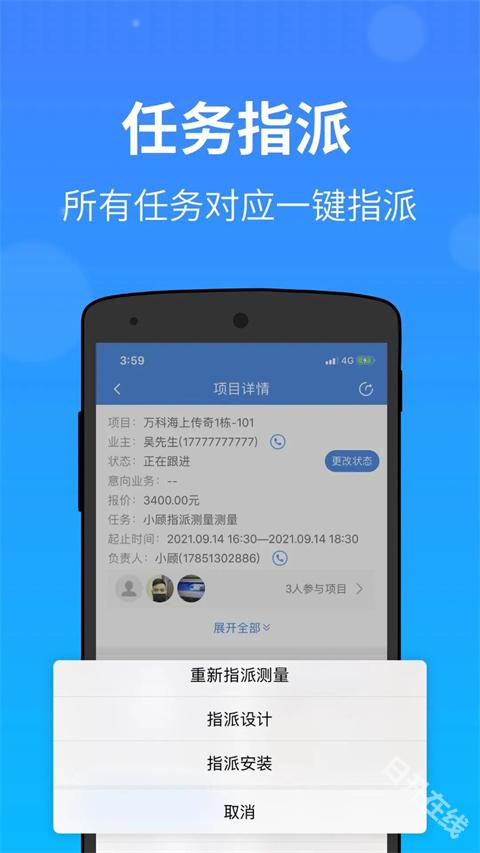
1、打开App,通过【左侧菜单栏】→【坐标系】→【点位校正】,进入点校正参数计算界面。
2、按需选择N对测区已知点平面坐标及对应源椭球下经纬度坐标。
3、点击“计算”,求解平面校正与高程拟合参数。
4、点击“应用”,将结果应用到当前工程坐标系参数中,并更新所有测量成果。
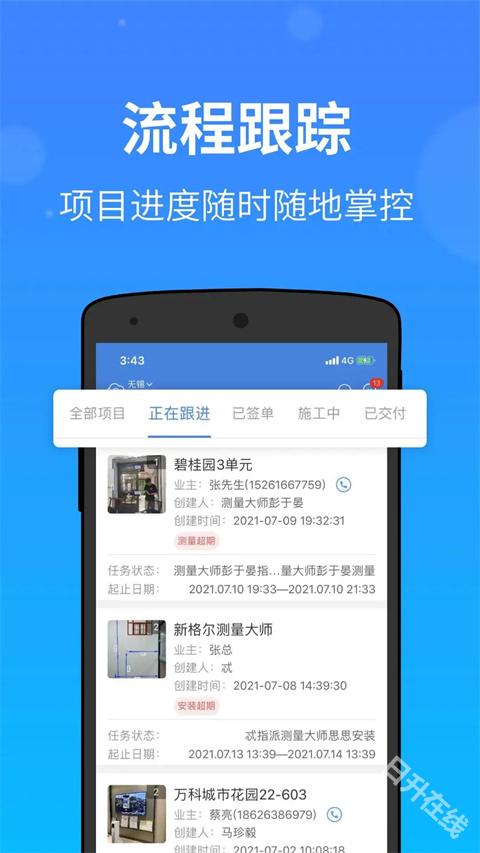
1、打开App,依次点击【任务】→【导入底图】。
2、选择底图类型为CAD,点击“添加”跳转至CAD文件选择界面。
3、选择要导入的CAD文件,支持DXF格式。
4、选择“保存点到点库”或“保存线到线库”,将DXF中的点位或线信息保存至对应库。
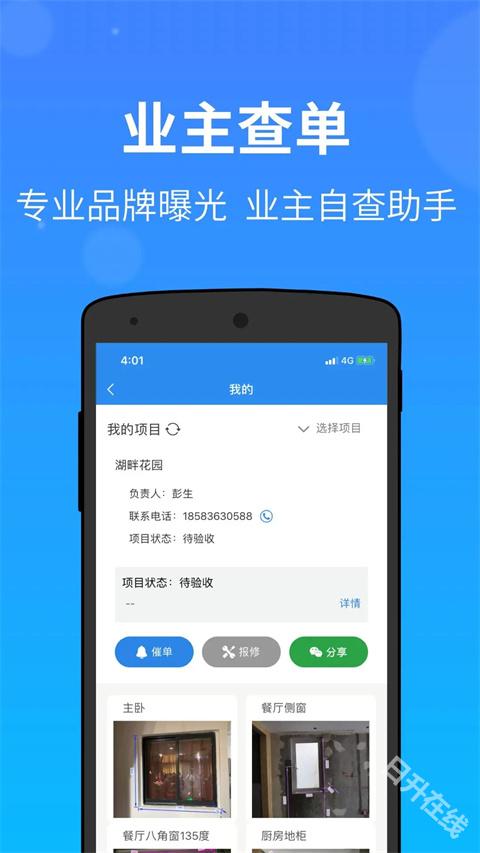
1、确保设备已开启蓝牙功能。
2、在测量大师软件中,点击【设备】→【连接设备】。
3、选择需要连接的蓝牙设备,按照提示完成连接操作。
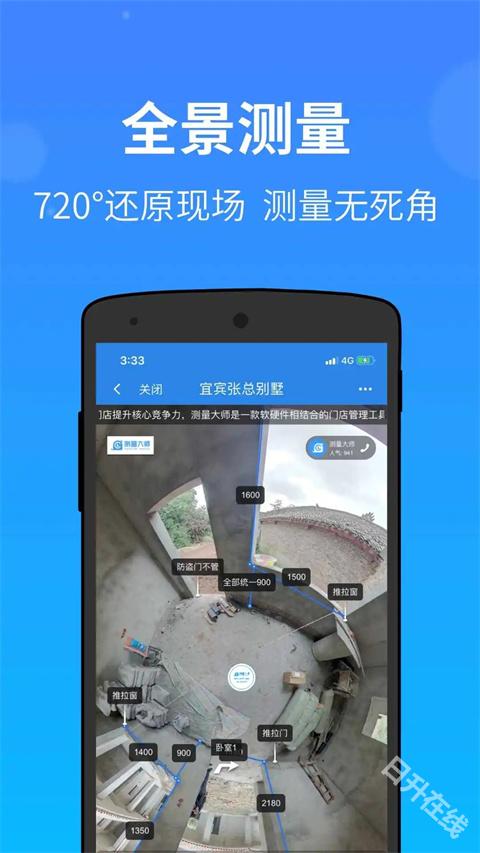
一、拍照测量
1、如何进行拍照测量
首先新建项目;然后点击项目名称进入项目详情,点击底部添加测量按钮,选择标记测量
2、如何使用全景图标注
使用手机自带相机拍摄一张全景照片,通过上传本地照片进行标注,上传的图片支持放大缩小
二、蓝牙智能卷尺
1、APP如何连接智能卷尺
打开手机蓝牙,在洞口标注界面右边有个蓝牙图标,点击图标,会显示连接按钮,灰色代表未连接,蓝色代表已连接
2、智能卷尺有误差如何校准
卷尺测量分为2种,卷尺测量与激光测量
卷尺测量误差一般在3毫以内属于正常范围,如果超过5毫则可让客户进行手动校准;方法:在卷尺关机状态下,同时按住激光测量按钮和开机键,然后将卷尺拉到刻度为1m的长度,然后再次按下开机键,数字会变成0.999m,再次关机即完成卷尺校正。同时告知客户收拉卷尺的时候动作要缓;
激光测量误差:首先确定客户测量过程中,卷尺是否放在水平面上,尺子是否有歪斜,这些都可能造成误差,多测量几次看数据,如果多次测量还有误差,且大于5毫,联系客服退回处理
三、项目管理
1、首页看不到所有的项目
答:首页显示的项目是‘我的代办任务’,顾名思义首页显示的是需要我来完成的任务,比如:待我指派;待我测量;待我安装;如果是别人创建的项目后再把你添加进某个项目的话,首页是不会显示,添加进项目只作为项目参与人员,而不是执行人;
选择底部的项目管理按钮,可以查看到所有的项目
2、项目状态分别有哪些,流程是什么
流程是:创建项目→指派测量→测量完成→指派安装→安装完成→项目验收→项目关闭
项目状态有:待指派测量、待测量、待指派安装、待安装、待验收、已关闭
3、为什么看不到员工创建的项目
答: 每个项目创建之初都是只能由创建者看到,其他人需要查看的话,点击项目右边的操作按钮,选择添加人员,添加进来的人员就能查看到项目动态,但是无法修改项目
应用信息
语言:
简体中文
平台:
android
隐私说明:
查看
包名:
com.thinkerx.measure_master
权限说明:
查看
MD5:
e9bca63654ab7ca8016053adb7665f61
系统要求:
需要支持安卓系统5.2以上